7 cách khóa bàn phím laptop Lenovo nhanh chóng
7 cách khóa bàn phím laptop Lenovo nhanh chóng
Khóa bàn phím laptop Lenovo là cách hữu ích giúp bạn tránh trẻ nhỏ nghịch phím. Hoặc giúp hạn chế lỗi gõ nhầm khi cần vệ sinh thiết bị. Bài viết dưới đây sẽ hướng dẫn bạn các cách khóa hiệu quả áp dụng cho nhiều dòng máy.
Khóa bàn phím laptop Lenovo bằng tổ hợp phím
Khóa bàn phím laptop Lenovo bằng cách nhấn tổ hợp phím có sẵn trên thiết bị là cách đơn giản nhất. Bạn hãy như sau: Nhấn tổ hợp Fn + F6, Fn + F7 hoặc Fn + biểu tượng bàn phím có dấu gạch chéo (tùy model).

Sau đó quan sát xem bàn phím đã bị vô hiệu hóa chưa bằng cách thử gõ phím.
Đây sẽ là cách khóa tiện lợi nếu tổ hợp phím có hoạt động. Tuy nhiên, không phải dòng máy Lenovo nào cũng đều hỗ trợ cách khóa này. Do đó bạn có thể tham khảo thêm các cách bên dưới để thực hiện.
Khóa bàn phím laptop Lenovo bằng Device Manager
Device Manager là công cụ quản lý thiết bị trên Windows. Bạn có thể vô hiệu hóa bàn phím thông qua công cụ này bằng các bước bên dưới:
Bước 1: Nhấn chuột phải vào biểu tượng This PC trên màn hình, chọn Manage.
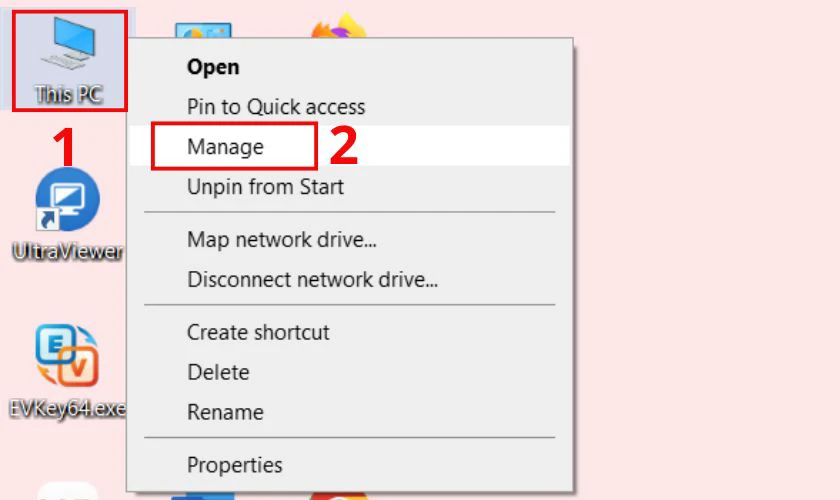
Bước 2: Bạn vào Device Manager và tìm đến mục Keyboards, nhấn mũi tên để mở rộng danh sách. Nhấn chọn vào bàn phím đang sử dụng, sau đó nhấn vào Uninstall device.
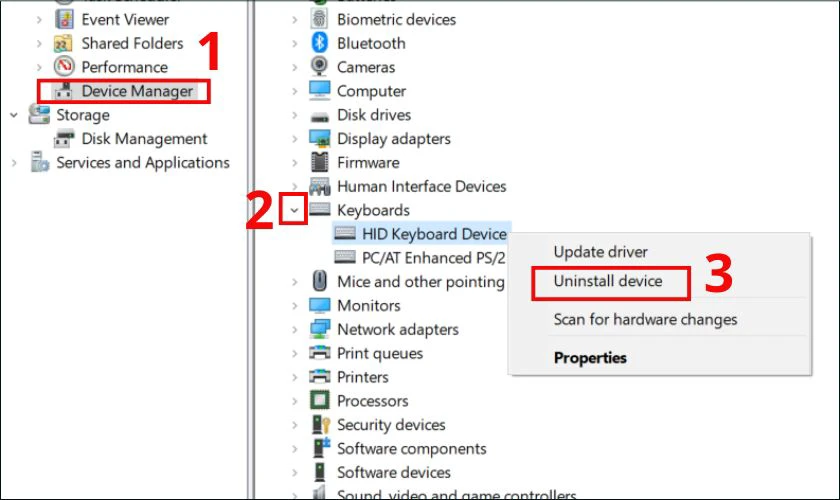
Bước 3: Xác nhận thao tác bằng cách nhấn Uninstall.
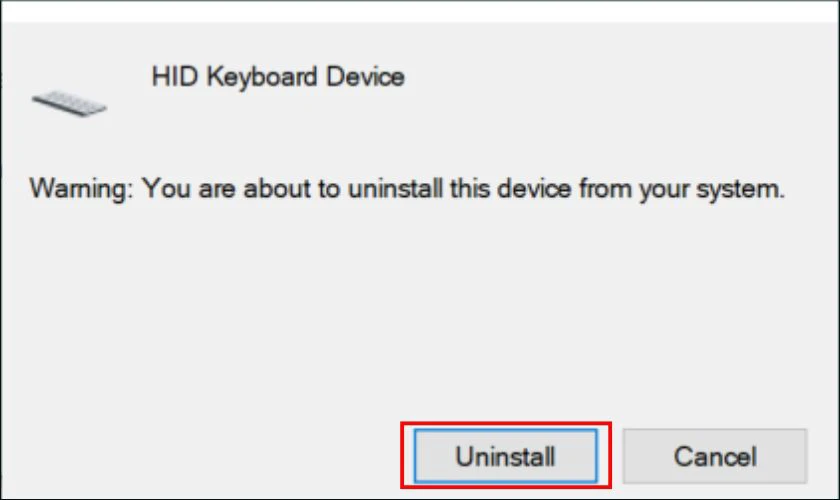
Tuy nhiên ở cách này bàn phím sẽ được bật lại khi khởi động lại máy.
Khóa bàn phím laptop Lenovo bằng KeyFreeze
KeyFreeze là phần mềm hoàn toàn miễn phí. Chuyên dùng để khóa nhanh bàn phím và chuột trên máy tính Windows mà không ảnh hưởng đến các chương trình đang chạy.
Link tải KeyFreeze: https://keyfreeze.com/.
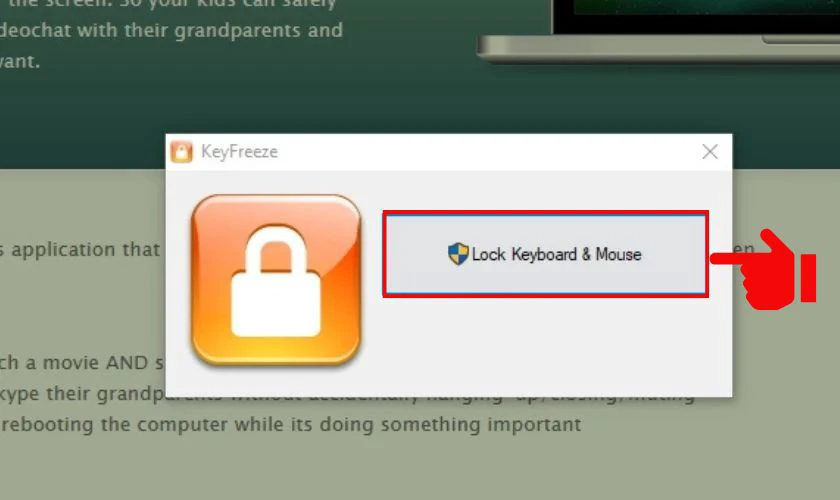
Phần mềm đặc biệt hữu ích với người dùng Lenovo khi cần khóa toàn bộ bàn phím. KeyFreeze hoạt động nhẹ, không cần cấu hình phức tạp và có thể mở khóa dễ dàng bằng tổ hợp phím mặc định.
Khóa bàn phím laptop Lenovo bằng Simple Disable Key
Simple Disable Key là phần mềm cho phép người dùng chặn hoạt động của từng phím riêng lẻ. Hoặc khóa toàn bộ bàn phím laptop Lenovo. Phần mềm hỗ trợ thiết lập thời gian khóa linh hoạt, theo lịch cụ thể hoặc khi mở ứng dụng nào đó.
Link tải Simple Disable Key: https://simple-disable-key.en.uptodown.com/windows/download.
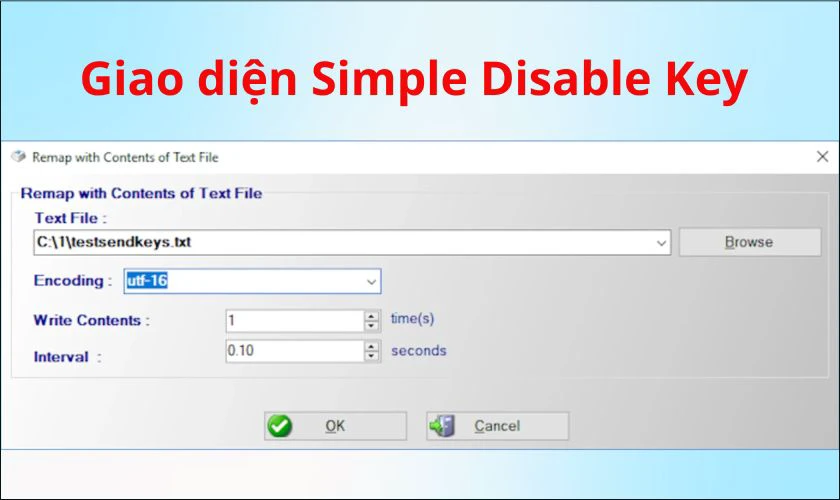
Đây là lựa chọn phù hợp nếu bạn chỉ muốn vô hiệu hóa một vài phím thường gây phiền phức. Hoặc khi muốn tắt toàn bộ bàn phím trong lúc không sử dụng.
Khóa bàn phím laptop Lenovo bằng KeyboardLock
KeyboardLock là phần mềm gọn nhẹ có chức năng chính là khóa bàn phím và chuột bằng password. Khi kích hoạt, toàn bộ bàn phím Lenovo sẽ bị vô hiệu hóa, chỉ mở lại khi nhập đúng mật khẩu đã thiết lập.
Link tải KeyboardLock: https://www.softpedia.com/get/System/System-Miscellaneous/KeyboardLock.shtml.
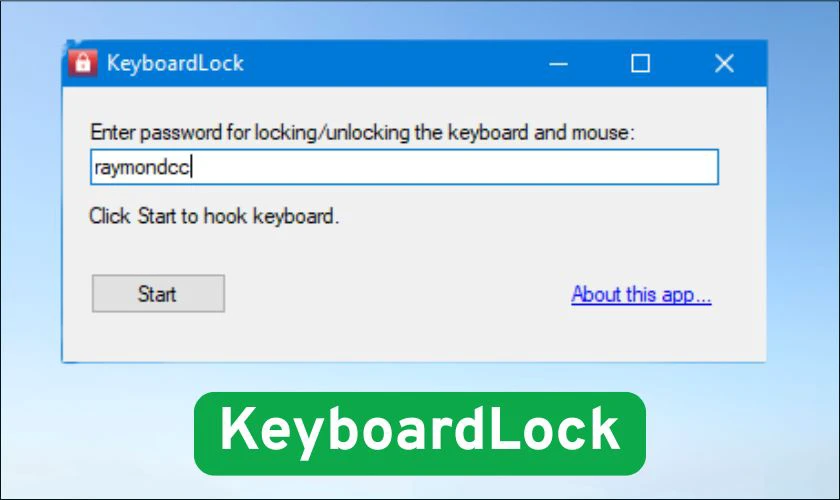
Phần mềm là giải pháp lý tưởng để bảo vệ laptop tạm thời. Khi bạn rời khỏi bàn làm việc mà không muốn ai can thiệp vào thiết bị.
Khóa bàn phím laptop Lenovo để làm gì?
Việc khóa bàn phím Lenovo có thể cần thiết trong nhiều tình huống như sau:
- Tránh trẻ nhỏ bấm lung tung khi bạn đang làm việc.
- Bảo vệ máy trong lúc vệ sinh bàn phím.
- Tạm ngắt bàn phím khi dùng máy chiếu, trình chiếu.
- Tránh thao tác nhầm khi bạn sử dụng bàn phím rời.

Nhìn chung khóa bàn phím là tính năng hữu ích nếu bạn sử dụng đúng lúc và đúng cách.
Có nên khóa bàn phím laptop Lenovo?
Việc có nên khóa bàn phím máy tính hay không phụ thuộc vào nhu cầu cá nhân của bạn. Bạn nên khóa nếu có trẻ nhỏ tiếp xúc gần máy, cần vệ sinh bàn phím sạch sẽ. Hoặc khi bạn sử dụng bàn phím ngoài, không muốn bấm nhầm.

Và không nên khóa nếu không nắm rõ cách mở khóa để tránh gây gián đoạn việc sử dụng máy.
Tại sao không thể khóa bàn phím laptop Lenovo?
Có một số lý do khiến bạn không thể khóa bàn phím thiết bị của mình. Và dưới đây là các lý do phổ biến mà chúng tôi đã tổng hợp được:
- Dòng máy không hỗ trợ tổ hợp phím khóa.
- Thiếu quyền quản trị khi sử dụng cách khóa với Device Manager.
- Phần mềm khóa không tương thích hoặc bị chặn bởi phần mềm bảo mật.
- Driver bàn phím có vấn đề.

Nếu bạn muốn khắc phục được các lỗi khiến bạn không thể khóa phím. Hãy theo dõi phần tiếp sau đây để khắc phục nhé.
Cách sửa lỗi không thể khóa bàn phím laptop Lenovo
Nếu không thể khóa bàn phím trên máy tính Lenovo của mình, bạn có thể thử các cách sau để khắc phục:
- Khởi động lại thiết bị và thử lại thao tác khóa.
- Chạy Device Manager với quyền Administrator.
- Cập nhật hoặc cài lại driver bàn phím.
- Tắt phần mềm diệt virus tạm thời nếu nghi ngờ bị chặn bởi các ứng dụng này.
- Thử phần mềm khóa khác phù hợp hơn với hệ điều hành.

Hy vọng các hướng dẫn trên của chúng tôi sẽ giúp bạn khóa bàn phím để phục vụ cho các nhu cầu các nhân.
Lưu ý khi khóa bàn phím laptop Lenovo
Trước khi khóa bàn phím, bạn cần lưu ý một số điều quan trọng sau để tránh gặp rắc rối không đáng có:
- Ghi nhớ cách mở lại bàn phím: Ví dụ với phần mềm KeyboardLock, bạn phải nhập đúng mật khẩu để mở lại bàn phím. Nếu quên, bạn có thể không thể sử dụng được thiết bị. Tương tự, nếu dùng tổ hợp phím để khóa, hãy chắc chắn bạn biết cách mở lại bàn phím khi cần.
- Không nên lạm dụng tính năng khóa: Chỉ nên khóa bàn phím khi thực sự cần thiết. Việc khóa quá thường xuyên có thể gây bất tiện trong công việc và thao tác.
- Tránh dùng phần mềm không rõ nguồn gốc: Vì một số phần mềm khóa bàn phím có thể đi kèm mã độc hoặc xung đột với hệ thống. Dẫn đến việc máy bị treo, mất dữ liệu, hoặc không thể mở khóa lại.

Khóa bàn phím Lenovo là thao tác hữu ích, nhưng bạn cần thực hiện đúng cách. Và nên có sự chuẩn bị đầy đủ để tránh phiền phức hoặc mất quyền kiểm soát thiết bị.
Đặt lịch thay bàn phím laptop Lenovo tại Điện Thoại Vui để nhập ưu đãi hot!
Kết luận
Trên đây là các thông tin chi tiết về việc khóa bàn phím laptop Lenovo mà chúng tôi đã tổng hợp được. Hy vọng bài viết này sẽ hữu ích cho bạn. Nếu muốn tìm hiểu thêm các mẹo công nghệ khác hãy truy cập ngay website Điện Thoại Vui bạn nhé!
Bạn đang đọc bài viết 7 cách khóa bàn phím laptop Lenovo nhanh chóng tại chuyên mục Thủ thuật thiết bị trên website Điện Thoại Vui.

Mình là Thảo, Mình có niềm yêu thích đặc biệt với những gì liên quan đến công nghệ. Những thay đổi, xu hướng với về công nghệ luôn là điều làm mình hứng thú, khám phá và muốn cập nhật đến mọi người. Hy vọng rằng với vốn kiến thức trong hơn 4 năm viết về công nghệ, những chia sẻ của mình sẽ hữu ích cho bạn. Trao đổi với mình điều bạn quan tâm ở đây nhé.

